Introducción¶
After animating some property in Blender using keyframes you can edit their corresponding curves. When something is «animated», it changes over time. This curve is shown as something called an F-curve. Basically what an F-curve does is an interpolation between two animated properties. In Blender, animating an object means changing one of its properties, such as the object’s location, or its scale.
Como se mencionó, la unidad de tiempo fundamental de Blender es el «fotograma», que generalmente dura sólo una fracción de segundo, dependiendo de la velocidad de fotogramas de la escena. Como la animación se compone de cambios incrementales que abarcan varios cuadros, por lo general estas propiedades no se modifican manualmente fotograma a fotograma, porque:
¡Tomaría años!
Sería muy difícil obtener variaciones suaves de la propiedad (a menos que calcule funciones matemáticas y escriba un valor preciso para cada fotograma, lo que sería una locura).
Esta es la razón por la que casi toda la animación directa se realiza mediante interpolación.
La idea es simple: define algunos fotogramas clave, que están separados por varios fotogramas. Entre estos fotogramas clave, Blender calcula (interpola) los valores de las propiedades y los completa. Por lo tanto, la carga de trabajo de los animadores se reduce significativamente.
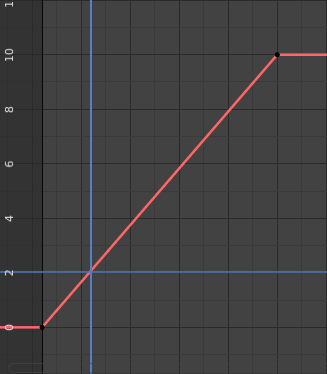
Ejemplo de una interpolación.¶
Por ejemplo, si tiene:
Un punto de control de valor 0 en el cuadro 0,
otro de valor 10 en el cuadro 25,
y usa interpolación lineal, luego, en el fotograma 5 obtenemos un valor de 2.
Lo mismo ocurre con todos los fotogramas intermedios: con sólo dos puntos, obtiene un aumento suave de (0 a 10) a lo largo de los 25 fotogramas. Obviamente, si quisiera que el fotograma 15 tuviera un valor de 9, tendría que agregar otro punto de control (o cuadro clave)…
Dirección del Tiempo¶
Although F-curves are very similar to Bézier, there are some important differences.
Por razones obvias, una propiedad representada por una curva no puede tener más de un valor en un momento dado, por lo tanto:
Cuando mueve un punto de control por delante de un punto de control que anteriormente estaba por delante del punto que está moviendo, los dos puntos de control cambian su orden en la curva editada, para evitar que la curva retroceda en el tiempo.
For the above reason, it is impossible to have a closed F-curve.
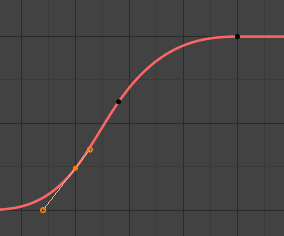
Antes de mover el segundo fotograma clave.¶ |
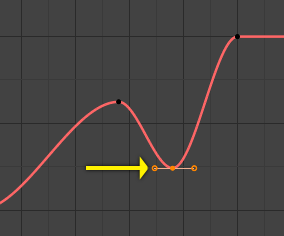
Después de mover el segundo fotograma clave.¶ |
Ajustes¶
F-Curves have three additional properties, which control the interpolation between points, extension behavior, and the type of handles.
Modo de Interpolación¶
Referencia
- Menú
- Atajo
T
Modo para el Interpolación entre el fotograma clave actual y el siguiente.
Interpolación¶
- Constante
No hay interpolación en absoluto. La curva mantiene el valor de su último fotograma clave, dando una «curva» discreta (escalera). Por lo general, sólo se usa durante la etapa inicial de «bloqueo» en los flujos de trabajo de animación de pose a pose.
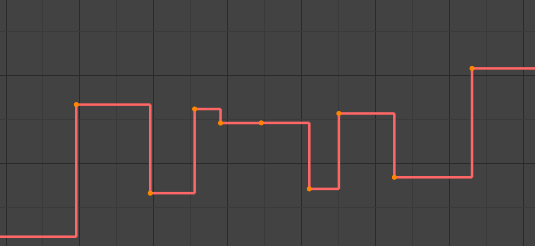
Constante.¶
- Lineal
Esta simple interpolación crea un segmento recto, dando una línea discontinua. Puede ser útil cuando se usan sólo dos fotogramas clave y el modo de extensión Extrapolación, para obtener fácilmente una línea recta infinita (es decir, una curva lineal).
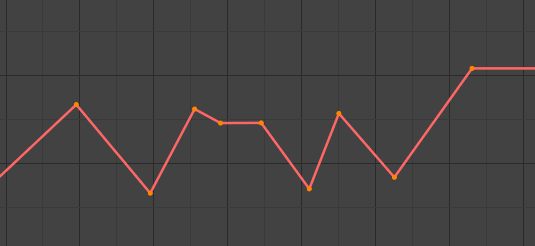
Lineal.¶
- Bézier
La interpolación más poderosa y útil, y la predeterminada. ¡Da curvas muy suaves, es decir, animaciones suaves!
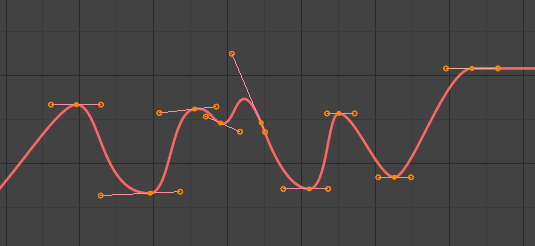
Bézier.¶
Nota
Remember that some F-curves can only take discrete values, in which case they are always shown as if constant interpolated, whatever option you chose.
Aliviando (por influencia)¶
Different methods of easing interpolations for F-curve segment. The «Robert Penner easing equations» (basically, equations which define some preset ways that one keyframe transitions to another) which reduce the amount of manual work (inserting and tweaking keyframes) to achieve certain common effects. For example, snappy movements.
Lineal
Sinusoidal
Cuadrático
Cúbico
Cuártico
Quíntico
Exponencial
Circular
Ver también
For more info and a few live demos, see https://easings.net and http://www.robertpenner.com/easing/
Efectos Dinámicos¶
Estos tipos de aceleración adicionales imitan (falsos) efectos basados en la física, como los efectos de rebote/salto. Los ajustes correspondientes se pueden encontrar en .
- Elástico
Onda sinusoidal que decae exponencialmente, como una banda elástica. Esto es como doblar un poste rígido pegado a una superficie y ver cómo rebota y vuelve a su estado original.
- Amplitud
La propiedad de amplitud controla la fuerza con la que la oscilación diverge de la curva básica. En 0,0, no hay oscilación (es decir, simplemente se ajusta al valor B como una transición exponencial extrema) y en 1,0 se produce un perfil similar al que se muestra en el icono.
- Período
La propiedad del período controla la frecuencia con la que ocurren las oscilaciones. Los valores más altos dan como resultado oscilaciones más densas.
- Bote
Rebote parabólico que decae exponencialmente, como cuando los objetos chocan. p.ej. para pelotas que rebotan, etc.
- Trasera
Suavizamiento cúbico con rebasamiento y asentamiento. Use éste cuando desee un poco de exceso en el siguiente fotograma clave, o tal vez para una anticipación de conclusión.
- Trasera
La propiedad trasera controla el tamaño y la dirección (es decir, arriba/abajo de la curva) del exceso.
Easing Type¶
Referencia
- Menú
- Atajo
Ctrl-E
The Easing Type controls which end of the segment between the two keyframes that the easing effects apply to.
- Aceleración Automática
Se utiliza el comportamiento más comúnmente esperado de los siguientes. Para los efectos de transición, esto es básicamente facilidad de entrada, mientras que para los efectos físicos es facilidad de salida.
- Facilidad de Entrada
El efecto se acumula hasta el segundo fotograma clave.
- Facilidad de Salida
El efecto se desvanece desde el primer fotograma clave.
- Facilidad de Entrada Salida
El efecto se produce en ambos extremos del segmento.
Modo de Extrapolación¶
Referencia
- Menú
- Atajo
Mayús-E
La extrapolación define el comportamiento de una curva antes del primero y después del último fotograma clave.
Hay dos modos básicos de extrapolación:
- Constante
El predeterminado, las curvas antes de su primer fotograma clave y después del último tienen un valor constante (el de estos primeros y últimos fotogramas clave).
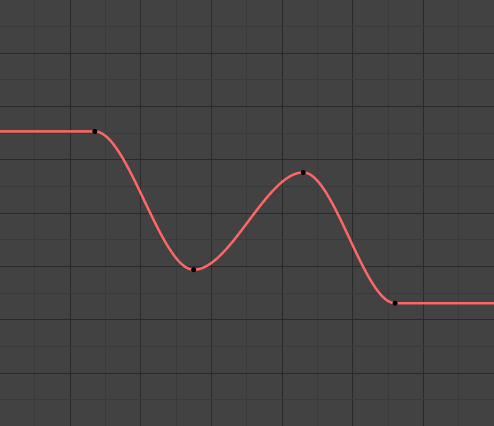
Extrapolación constante.¶
- Lineal
Los extremos de las curvas son líneas rectas (lineales), definidas por la pendiente de sus primeros y últimos fotogramas clave.

Extrapolación lineal.¶
Additional extrapolation methods (e.g. the Cycles modifier) are located in the F-Curve Modifiers.
Tipo de Asa¶
Referencia
- Menú
- Atajo
V
Cuando se utilizan curvas interpoladas de Bézier, es posible controlar la pendiente de la curva en los puntos de control. Esto se hace a través del punto de curva asas; puede establecer el tipo de controlador que se usará para los puntos de la curva presionando V o eligiendo Clave, Tipo de Asa en el menú del Editor de Curvas. Cada punto de la curva puede tener un tipo de controlador diferente, incluso dentro de la misma curva.
There are three automatic modes, Automatic, Auto Clamped, and Vector, where Blender automatically determines the curve’s slope at each control point. The neighboring control points have the most influence of the slope, and points further away have a smaller influence. This can be controlled per F-curve with the Auto Handle Smoothing properties.
Al usar los otros modos no automáticos, tiene un control manual completo sobre la pendiente.
- Automático
Las posiciones de las asas se eligen automáticamente para producir curvas suaves.
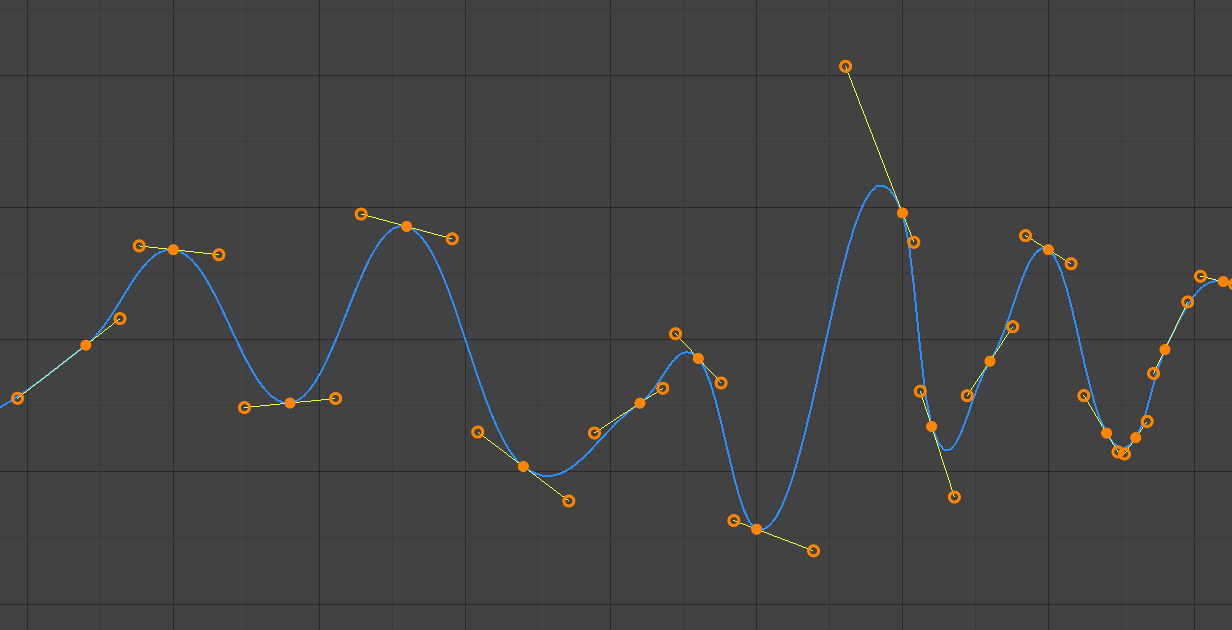
Asas automáticas.¶
- Sujeción automática
Asas de sujeción automática para evitar excesos y cambios en la dirección de la curva entre fotogramas clave (formas de S).
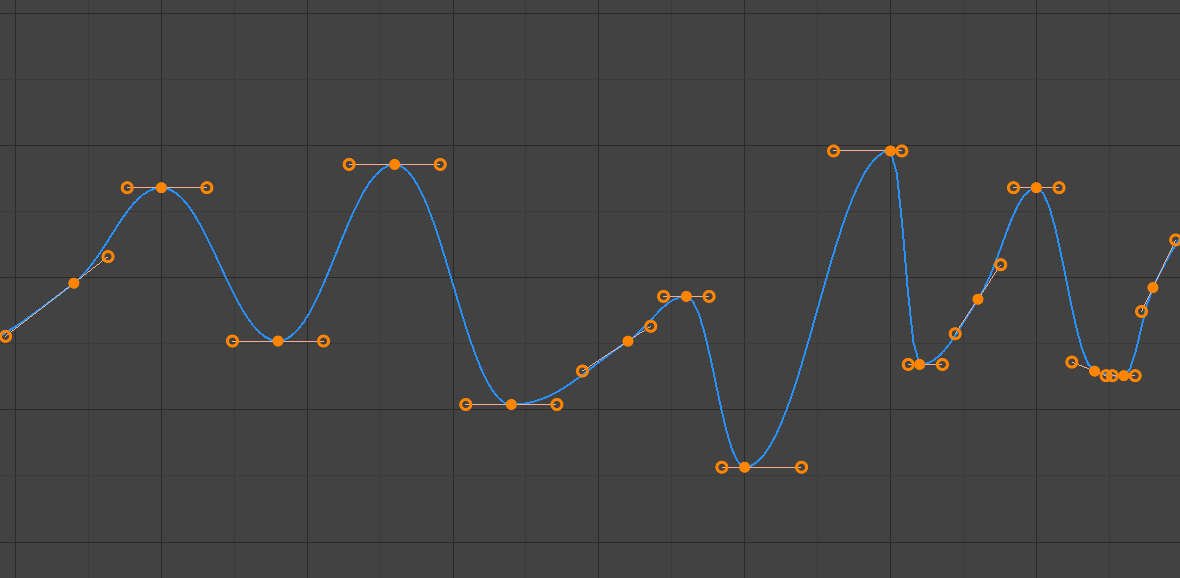
Asas de sujeción automática.¶
- Vector
Crea una interpolación lineal automática entre fotogramas clave. Los segmentos permanecen lineales cuando se mueven los centros de los fotogramas clave. Sin embargo, cuando se mueven las asas, el tipo de controlador cambia a Libre.
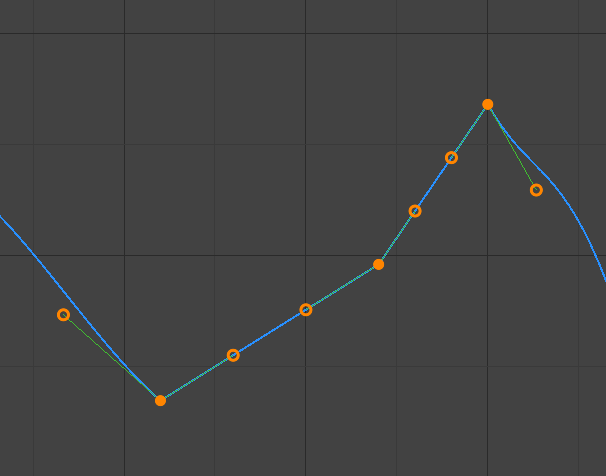
Asas de vector.¶
- Alineado
Las dos asas del punto de la curva están bloqueadas juntas para apuntar siempre exactamente en direcciones opuestas. Esto da como resultado una curva que siempre es suave en el punto de control.
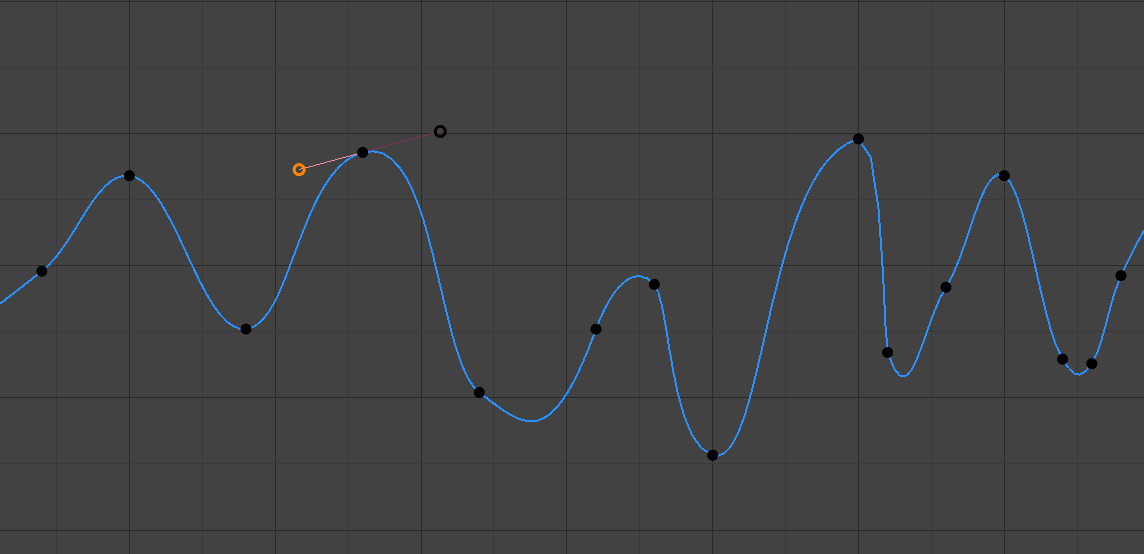
Asas alineadas.¶
- Libre
Las asas se pueden mover de forma completamente independiente y, por tanto, pueden provocar un cambio brusco de dirección.
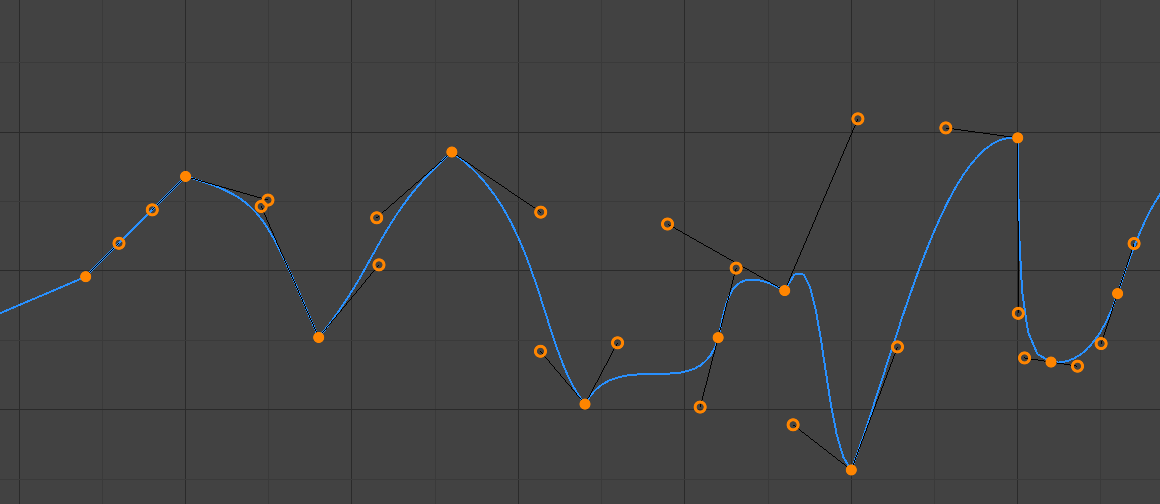
Asas libres.¶